修復鼠標滾輪無法正確滾動
已發表: 2021-09-25
鼠標是計算機中最重要的組件之一。 您的系統有一個滾輪,您可以通過該滾輪快速向上或向下滾動以在頁面和文檔中導航。 大多數情況下,滾動工作流暢而精細。 然而,有時您的鼠標滾輪可能會出現異常行為。 例如,您的鼠標滾輪上下跳動或滾動方式錯誤。 在本指南中,我們將討論修復 Windows 10 PC 中鼠標滾輪無法正常滾動問題的各種方法。

內容
- 修復鼠標滾輪無法正確滾動的 8 種方法
- 初步故障排除
- 方法 1:清潔鼠標
- 方法 2:更新鼠標驅動程序
- 方法 3:重新安裝鼠標驅動程序
- 方法 4:更改鼠標滾動設置
- 方法 5:鍵入時禁用指針
- 方法 6:運行鼠標疑難解答
- 方法 7:更新應用程序/瀏覽器(如果適用)
- 方法 8:禁用平板電腦模式(如果適用)
修復鼠標滾輪無法正確滾動的 8 種方法
向下滾動時,鼠標滾輪通常會跳動。 台式機和筆記本電腦都會遇到同樣的問題。 這可能是由於多種原因造成的,例如驅動程序、筆記本電腦觸摸板或鼠標本身的問題。 因此,在轉向方法之前,讓我們首先嘗試下面列出的基本故障排除步驟。
初步故障排除
1.重新啟動您的 PC:這種簡單的久經考驗的技術可以輕鬆解決小故障和錯誤。
2. 嘗試將鼠標連接到系統中的其他 USB 端口。 您的端口可能存在錯誤,這可能會觸發鼠標上下滾動問題。
3. 如果您使用的是無線鼠標,請用新電池更換舊電池。
4. 最後,嘗試在記事本或 Microsoft Word等其他程序中滾動鼠標。 如果它有效,那麼您正在使用的應用程序可能存在問題。
方法 1:清潔鼠標
通常,當您長時間不使用鼠標時,灰塵開始積聚在滾輪的間隙中。 這將觸發滾動問題,您只需將空氣吹入滾輪的間隙即可解決此問題。
注意:您無需打開鼠標進行清潔。 小心不要損壞鼠標的任何內部組件。
1.只需將空氣吹入滾輪周圍的間隙即可。
2. 如果這不起作用,則在吹氣時轉動滾輪。
3.您也可以使用橡膠氣泵清潔器將空氣吹入間隙。
4. 或者,您可以使用壓縮空氣清潔器清潔鼠標的通風孔。

方法 2:更新鼠標驅動程序
您可以通過更新鼠標驅動程序來解決與鼠標相關的問題,如下所述:
1. 點擊Windows鍵並在搜索欄中輸入設備管理器。
2. 現在,從搜索結果中打開設備管理器,如圖所示。
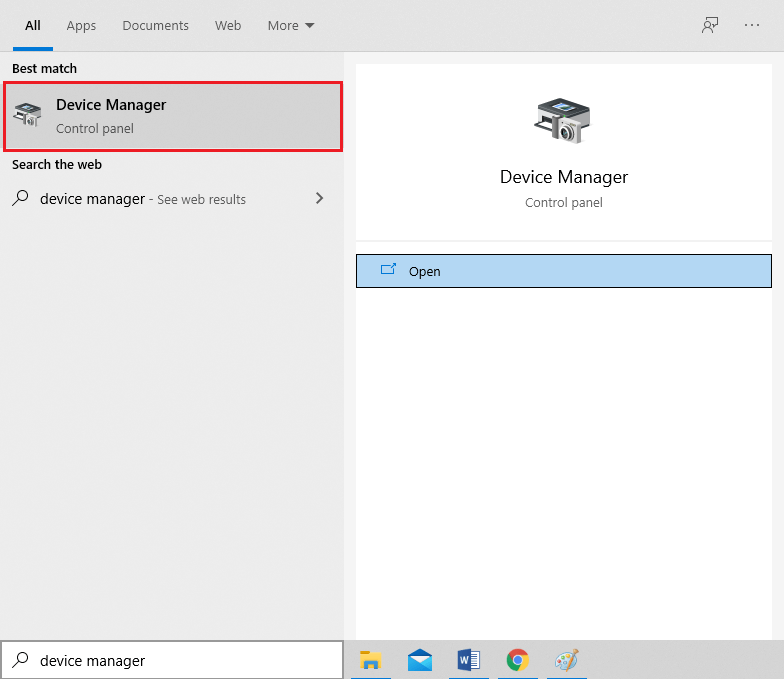
3. 單擊鼠標和其他指針設備旁邊的右箭頭。
4. 現在,右鍵單擊鼠標(HID 兼容鼠標)並選擇更新驅動程序,如圖所示。
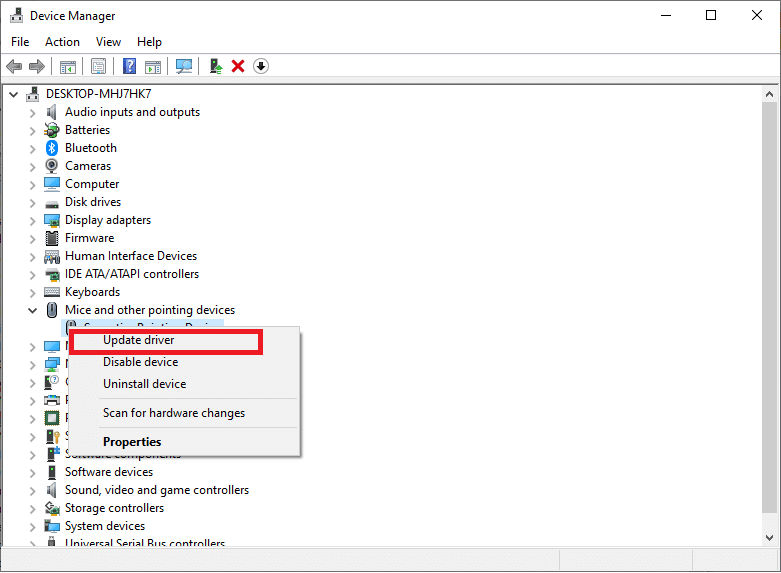
5. 接下來,單擊自動搜索驅動程序以允許 Windows 自行搜索最新的驅動程序。

6A。 現在,驅動程序將更新到最新版本,如果它們沒有更新。
6B。 如果它們已經處於更新階段,屏幕將顯示:已安裝適用於您設備的最佳驅動程序。 單擊關閉以退出窗口。
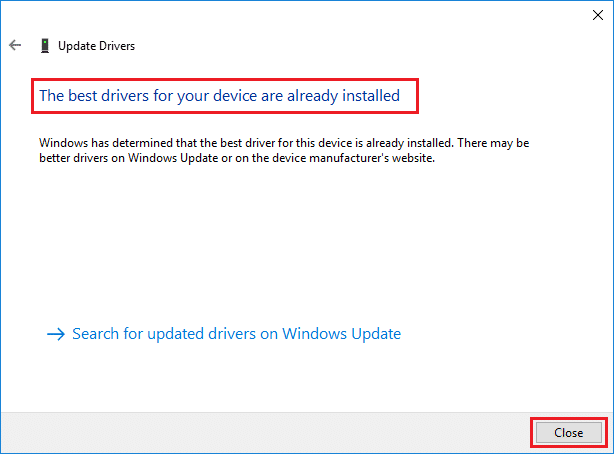
7.重啟電腦,查看鼠標滾輪上下跳動問題是否解決。
注意:如果更新您的驅動程序沒有為您提供修復,請右鍵單擊鼠標並導航到Properties 。 接下來,切換到驅動程序選項卡並選擇回滾驅動程序選項。 最後,單擊確定並重新啟動系統。
另請閱讀:如何在 Windows 10 上修復鼠標延遲
方法 3:重新安裝鼠標驅動程序
如果更新鼠標驅動程序或回滾更新對您不起作用,那麼重新安裝它們是您最好的選擇。
1. 啟動設備管理器並使用上述步驟展開鼠標和其他指針設備。
2. 右鍵單擊HID-Compliant 鼠標並選擇卸載設備,如下圖所示。
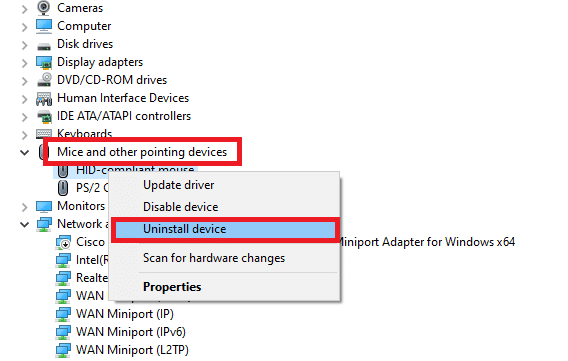
3. 單擊卸載確認屏幕上顯示的警告提示。
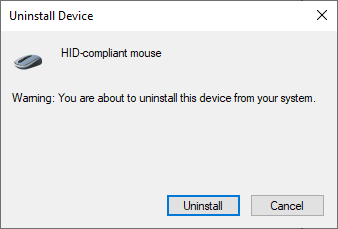

4. 從製造商的網站手動下載設備上的驅動程序。
5. 然後,按照屏幕上的說明安裝驅動程序並運行可執行文件。
注意:在您的設備上安裝新驅動程序時,您的系統可能會重新啟動幾次。
6. 最後,重啟你的電腦,鼠標應該可以正常工作了。
方法 4:更改鼠標滾動設置
您可以通過更改一次滾動的行數設置來修復鼠標滾輪無法正確滾動的問題。 更改此設置後,您應該不會遇到鼠標上下滾動的問題。 請按照以下步驟執行此操作:
1. 點擊Windows鍵並從此處啟動控制面板。
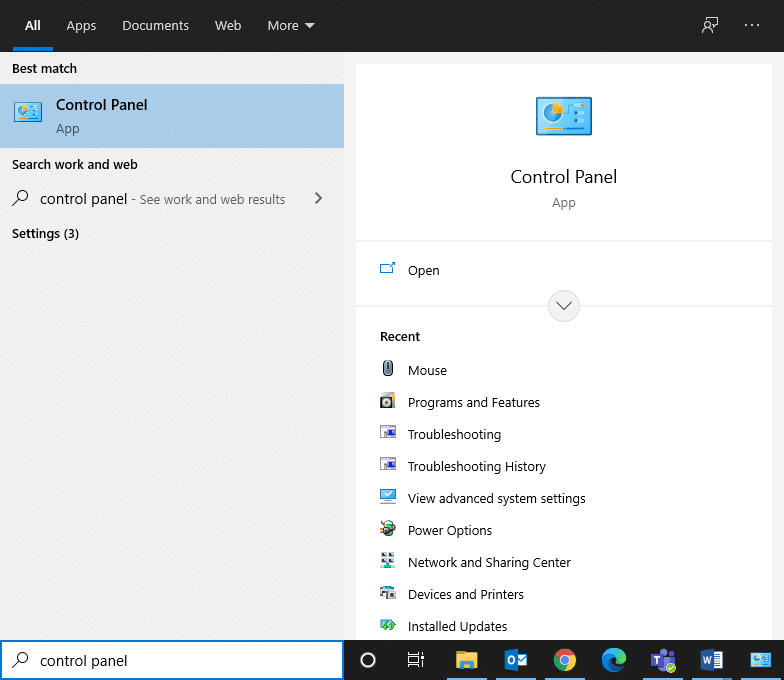
2. 雙擊鼠標,如下圖。
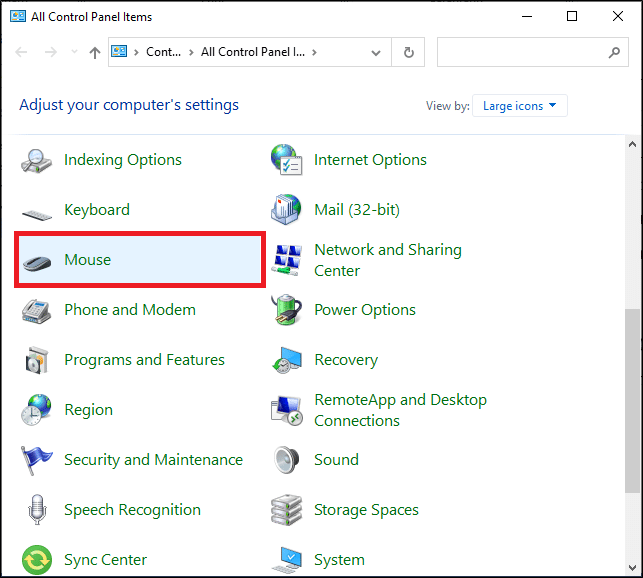
3. 切換到鼠標屬性窗口中的滾輪選項卡。
4. 現在,在Vertical Scrolling下的 The following number of lines at time中將數值設置為5 或以上。
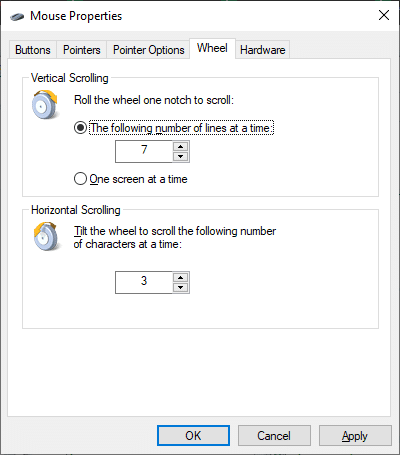
5. 最後,單擊應用>確定以保存更改。
另請閱讀:如何修復 iCUE 未檢測到設備
方法 5:鍵入時禁用指針
鼠標上下滾動問題也可能是由於指針引起的。 您可以通過禁用“鍵入時隱藏指針”設置來解決此問題,如下所示:
1. 導航到控制面板 > 鼠標設置,就像您在上一個方法中所做的那樣。
2. 切換到指針選項選項卡並取消選中在鍵入時隱藏指針框,如突出顯示的那樣。
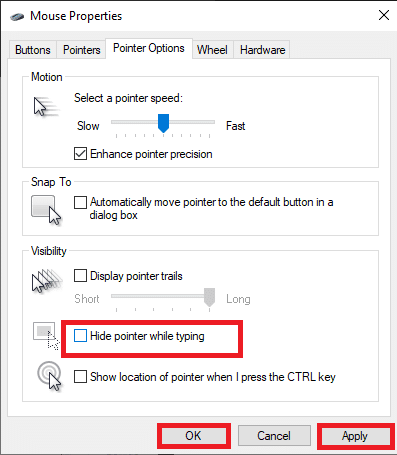
3. 最後,單擊應用 > 確定以保存更改。
方法 6:運行鼠標疑難解答
強烈建議使用內置的 Windows 疑難解答來查找和修復 Windows PC 上的硬件或軟件的任何問題。 以下是如何通過運行鼠標疑難解答來修復鼠標滾輪無法正確滾動的問題:
1. 啟動控制面板並將查看方式選項設置為大圖標。
2. 現在,選擇設備和打印機選項,如圖所示。
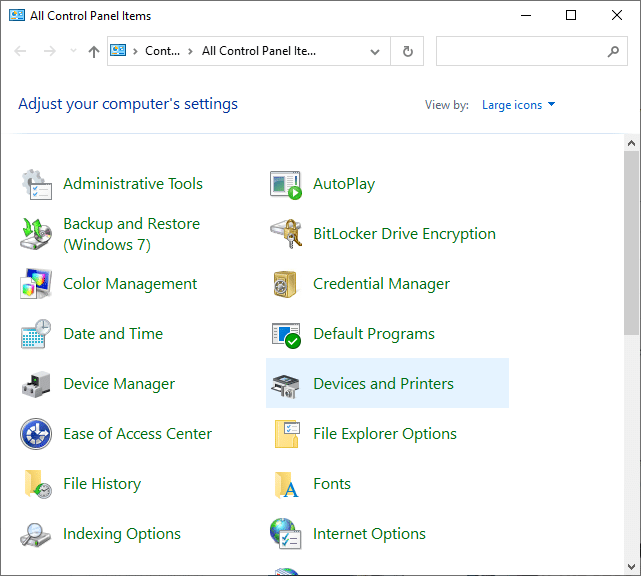
3. 在這裡,右鍵單擊鼠標並選擇疑難解答。
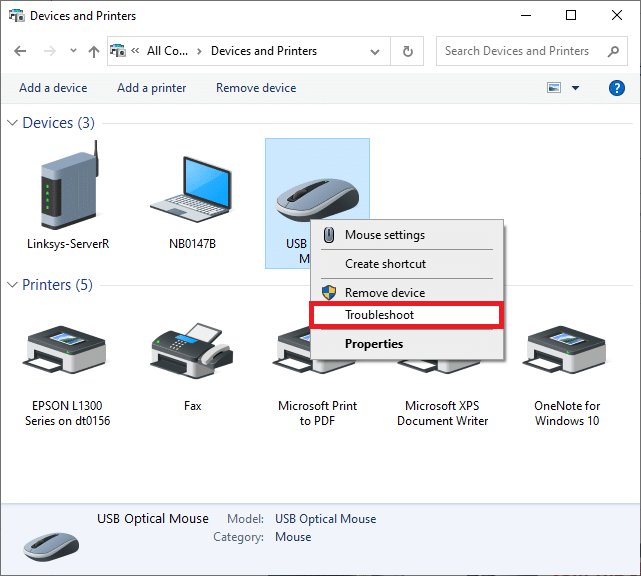
4.等待您的系統完成故障排除過程並修復問題(如果有)。
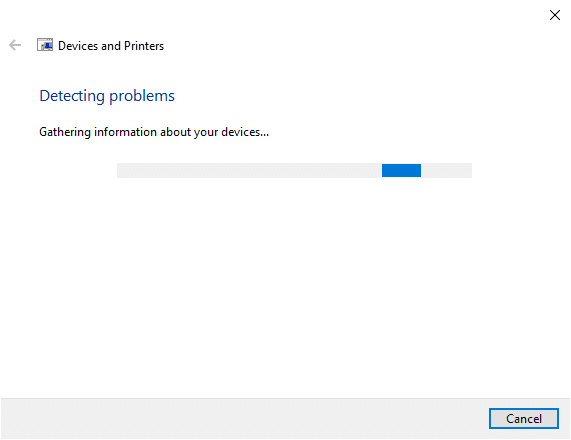
最後,檢查鼠標滾輪不能正確滾動的問題現在是否已修復。
另請閱讀:修復光標或鼠標指針在 Chrome 瀏覽器中消失
方法 7:更新應用程序/瀏覽器(如果適用)
如果您僅在使用特定應用程序或 Google Chrome 瀏覽器時遇到鼠標上下滾動問題,請更新該應用程序或瀏覽器並檢查上述問題是否已解決。
方法 8:禁用平板電腦模式(如果適用)
如果您僅在查看網頁或滾動文檔時遇到鼠標滾輪無法正常滾動的問題,請嘗試禁用平板電腦模式。 您可能不小心打開了該功能。
1. 在Windows 搜索欄中搜索平板電腦模式以管理這些設置。
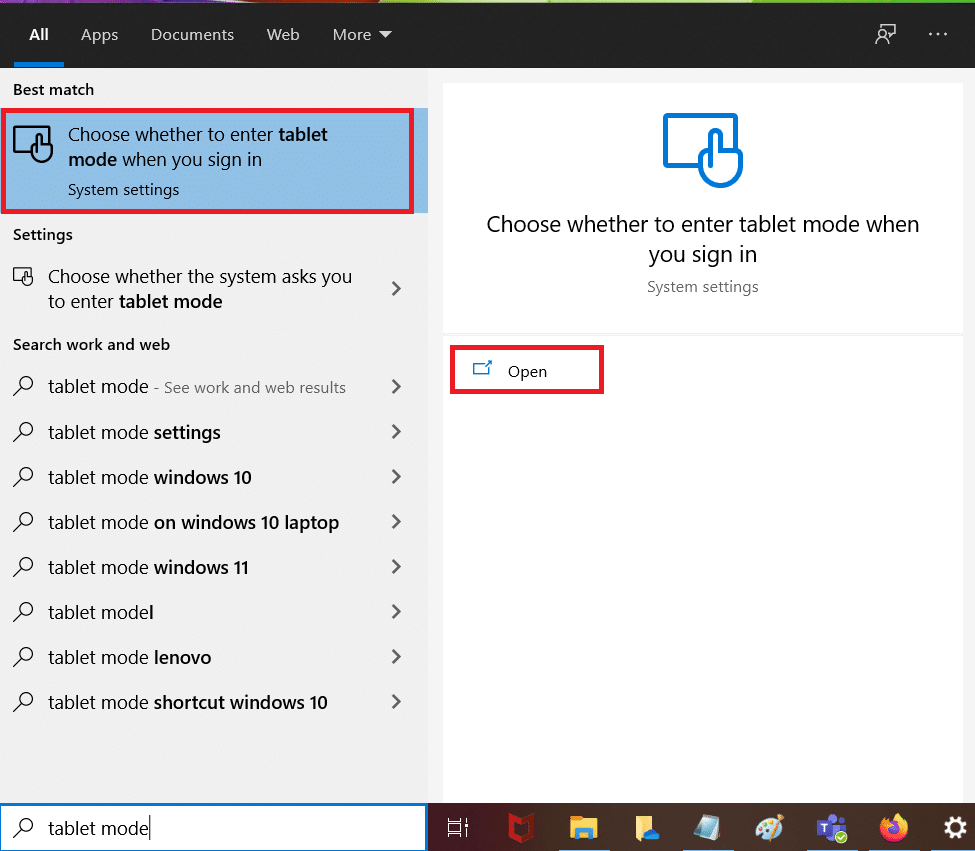
2. 在平板電腦設置窗口中,單擊更改其他平板電腦設置。
3.關閉平板電腦模式的切換開關,如突出顯示的那樣。
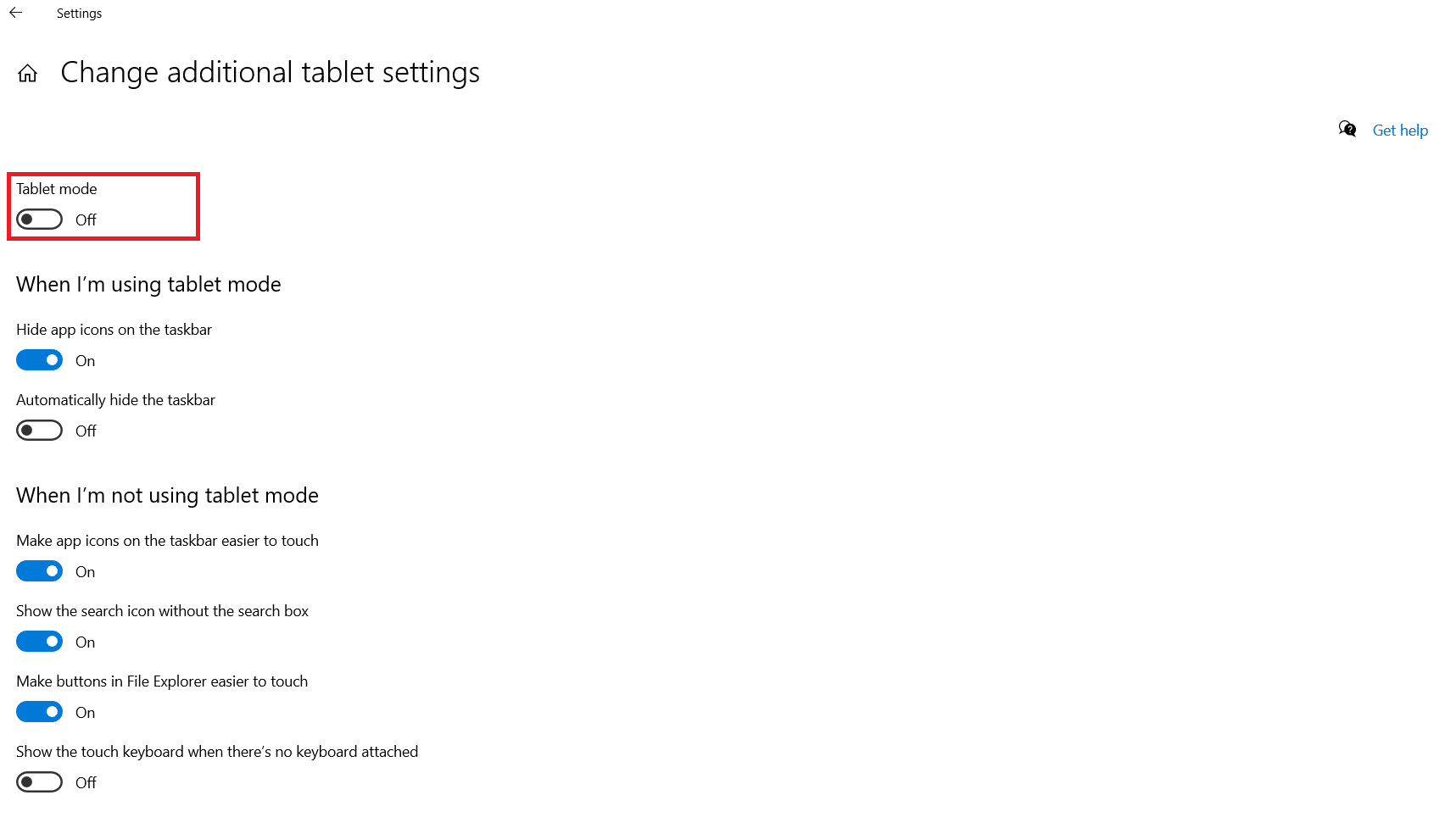
專業提示:您還可以使用本文中提到的方法來解決以下問題:
- 鼠標一直凍結
- 鼠標左鍵不起作用
- 鼠標右鍵不起作用
- 鼠標滯後問題等
受到推崇的:
- 連接鼠標時自動禁用觸摸板
- 如何在 Windows 10 上啟用或禁用 Num Lock
- 修復羅技鼠標雙擊問題
- 修復聲音在 Windows 10 中不斷中斷
我們希望本指南對您有所幫助,並且您能夠解決鼠標滾輪無法正常滾動的問題。 讓我們知道哪種方法最適合您。 請隨時在下面的評論部分中提出您的疑問和建議。
